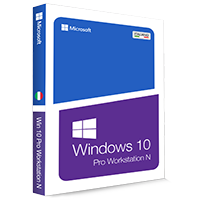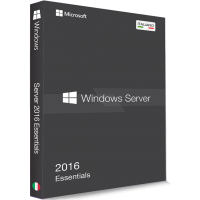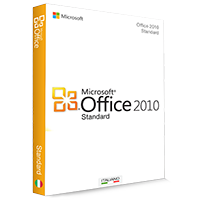Windows 10: Come disattivare la tastiera virtuale

La tastiera virtuale è particolarmente utile in dispositivi come i tablet sui quali è installato Windows 10. Ma non tutti gli utenti l’apprezzano e molti vorrebbero poterla nascondere per sempre. In questa breve guida spieghiamo come disattivare la tastiera virtuale e mostriamo come disattivarla anche sulla schermata di accesso.
Ecco come disattivare la tastiera virtuale in Windows 10
- Usa la combinazione di tasti „tasto Windows + I“ per aprire le impostazioni.
- Nella panoramica delle impostazioni seleziona la voce „Accesso facilitato“.
- Poi nel menu di navigazione di sinistra clicca su „Tastiera“.
- Sposta il cursore su „Disattivato“ in corrispondenza di „Usa il dispositivo senza una tastiera fisica“ e „Usa la tastiera su schermo“. La tastiera virtuale è ora disattivata.
Ecco come disattivare la tastiera virtuale sulla schermata di accesso
- Clicca sulla barra delle applicazioni e digita „osk“ nel campo di ricerca. Dopo aver premuto il tasto di Invio si apre la tastiera su schermo.
- Clicca sul tasto „Opzioni“ in basso a destra della tastiera virtuale.
- Poi clicca sulla scritta in blu „Controllare l’avvio di Tastiera su schermo all‘accesso“. Si apre una finestra dal titolo „Per usare il computer senza mouse o tastiera“.
- Al punto „Consente di digitare utilizzando un dispositivo di puntamento“ si trova una piccola spunta dal titolo „Usa Tastiera su schermo“. Disattivala.
- Cliccando su „OK“ le modifiche vengono apportate e si chiude la finestra.
Consiglio: In una delle prossime guide dettagliate mostreremo come cambiare la lingua della tastiera su Windows 10. Questo può essere particolarmente utile se, ad esempio, si scrive un testo in inglese o in un’altra lingua e si ha bisogno della correzione ortografica o di usare caratteri speciali di quella determinata lingua.